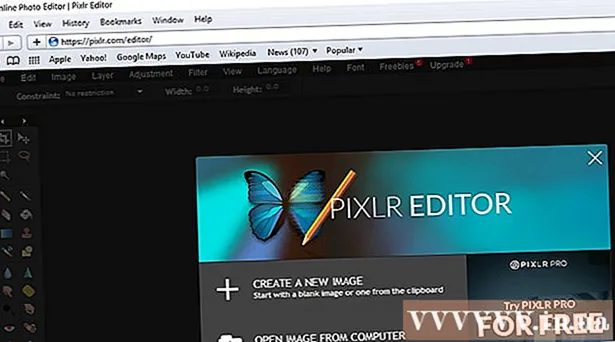Höfundur:
Clyde Lopez
Sköpunardag:
26 Júlí 2021
Uppfærsludagsetning:
1 Júlí 2024

Efni.
- Skref
- Hluti 1 af 2: Hvernig á að setja upp AirPlay
- Hluti 2 af 2: Hvernig á að leysa vandamál með AirPlay
AirPlay Apple er tækni sem gerir þér kleift að streyma efni úr iOS farsíma í Apple TV myndbandstæki, AirPort Express eða hátalara sem virka með AirPlay. Til að hefja AirPlay útsendingu þarftu að tengja farsímann þinn og AirPlay tækið við sama þráðlausa netið.
Skref
Hluti 1 af 2: Hvernig á að setja upp AirPlay
 1 Gakktu úr skugga um að iOS farsíminn þinn styðji AirPlay. Þessi tæki eru iPad, iPad Mini, iPhone 4 eða nýrri, iPod Touch 4G eða nýrri. Þú getur tengt iPad 2 eða nýrri, iPhone 4s eða nýrri og iPod Touch 5G eða nýrri við Apple TV myndbandstækið.
1 Gakktu úr skugga um að iOS farsíminn þinn styðji AirPlay. Þessi tæki eru iPad, iPad Mini, iPhone 4 eða nýrri, iPod Touch 4G eða nýrri. Þú getur tengt iPad 2 eða nýrri, iPhone 4s eða nýrri og iPod Touch 5G eða nýrri við Apple TV myndbandstækið.  2 Gakktu úr skugga um að tækið sem streymir efni sé AirPlay-samhæft. Þessi tæki innihalda Apple TV myndbandstæki, AirPort Express og AirPlay hátalara.
2 Gakktu úr skugga um að tækið sem streymir efni sé AirPlay-samhæft. Þessi tæki innihalda Apple TV myndbandstæki, AirPort Express og AirPlay hátalara.  3 Tengdu iOS farsímann þinn og AirPlay tæki við sama þráðlausa netið.
3 Tengdu iOS farsímann þinn og AirPlay tæki við sama þráðlausa netið. 4 Strjúktu upp á skjá farsímans þíns. Stjórnstöðin opnar.
4 Strjúktu upp á skjá farsímans þíns. Stjórnstöðin opnar.  5 Bankaðu á AirPlay. Listi yfir öll AirPlay tæki sem eru tengd við þráðlausa netið opnast.
5 Bankaðu á AirPlay. Listi yfir öll AirPlay tæki sem eru tengd við þráðlausa netið opnast.  6 Bankaðu á tækið sem mun spila streymandi efni. Tákn birtist við hliðina á hverju tæki til að gefa til kynna hvaða efni tækið spilar. Til dæmis birtist sjónvarpsformað tákn við hliðina á Apple TV, sem þýðir að þú getur streymt myndskeiðum í Apple TV. Þegar þú velur tæki mun kveikja á AirPlay.
6 Bankaðu á tækið sem mun spila streymandi efni. Tákn birtist við hliðina á hverju tæki til að gefa til kynna hvaða efni tækið spilar. Til dæmis birtist sjónvarpsformað tákn við hliðina á Apple TV, sem þýðir að þú getur streymt myndskeiðum í Apple TV. Þegar þú velur tæki mun kveikja á AirPlay.  7 Farðu í fjölmiðla til að vera spilaður með AirPlay. Smelltu núna á Spila. AirPlay tækið byrjar að spila fjölmiðlaefni.
7 Farðu í fjölmiðla til að vera spilaður með AirPlay. Smelltu núna á Spila. AirPlay tækið byrjar að spila fjölmiðlaefni.
Hluti 2 af 2: Hvernig á að leysa vandamál með AirPlay
 1 Uppfærðu iOS og iTunes á AirPlay tæki. Þetta mun tryggja að AirPlay virki á skilvirkan hátt á þessum tækjum.
1 Uppfærðu iOS og iTunes á AirPlay tæki. Þetta mun tryggja að AirPlay virki á skilvirkan hátt á þessum tækjum.  2 Endurræstu iOS tækið þitt og Apple TV myndbandstæki ef enginn AirPlay valkostur er í Control Center. Þetta mun valda því að bæði tæki tengjast aftur við þráðlausa netið, sem mun hjálpa til við að virkja AirPlay.
2 Endurræstu iOS tækið þitt og Apple TV myndbandstæki ef enginn AirPlay valkostur er í Control Center. Þetta mun valda því að bæði tæki tengjast aftur við þráðlausa netið, sem mun hjálpa til við að virkja AirPlay.  3 Kveiktu á AirPlay í Apple TV stillingum ef það er enginn AirPlay valkostur í Control Center. AirPlay er venjulega sjálfgefið virkt á myndbandstækinu þínu en þú gætir hafa gert það óvirkt á Apple TV.
3 Kveiktu á AirPlay í Apple TV stillingum ef það er enginn AirPlay valkostur í Control Center. AirPlay er venjulega sjálfgefið virkt á myndbandstækinu þínu en þú gætir hafa gert það óvirkt á Apple TV.  4 Gakktu úr skugga um að kveikt sé á tækinu sem streymir efni og er tengt við rafmagnsinnstungu. Gerðu þetta ef ekkert slíkt tæki er í Control Center. IOS farsíminn gæti ekki greint AirPlay tækið vegna þess að slökkt er á AirPlay tækinu eða rafhlaðan er næstum tóm.
4 Gakktu úr skugga um að kveikt sé á tækinu sem streymir efni og er tengt við rafmagnsinnstungu. Gerðu þetta ef ekkert slíkt tæki er í Control Center. IOS farsíminn gæti ekki greint AirPlay tækið vegna þess að slökkt er á AirPlay tækinu eða rafhlaðan er næstum tóm.  5 Athugaðu hljóðstyrk á báðum tækjum ef það er mynd en ekkert hljóð. Ef hljóðstyrkurinn er lækkaður eða slökkt með öllu á einu eða báðum tækjum mun AirPlay ekki geta sent hljóðgæði.
5 Athugaðu hljóðstyrk á báðum tækjum ef það er mynd en ekkert hljóð. Ef hljóðstyrkurinn er lækkaður eða slökkt með öllu á einu eða báðum tækjum mun AirPlay ekki geta sent hljóðgæði.  6 Tengdu tækið við internetið í gegnum Ethernet snúru ef efni streymir með seinkun. Þetta mun tryggja stöðugri internettengingu og útrýma töfum á streymi.
6 Tengdu tækið við internetið í gegnum Ethernet snúru ef efni streymir með seinkun. Þetta mun tryggja stöðugri internettengingu og útrýma töfum á streymi.  7 Reyndu að losna við hluti eða tæki sem trufla AirPlay. Örbylgjuofnar, barnaskjár og málmhlutir trufla streymandi efni.
7 Reyndu að losna við hluti eða tæki sem trufla AirPlay. Örbylgjuofnar, barnaskjár og málmhlutir trufla streymandi efni.  8 Gerð!
8 Gerð!